
Wispow Freepiano 免费钢琴软件
v2.2.2.1 Wispow Freepiano下载- 软件大小:5.20MB
- 软件语言:简体中文
- 更新时间:2025-11-21 10:47:56
- 软件类别:视频软件
- 运行环境:WinAll
- 软件等级:
- 软件介绍
- 猜你喜欢
- 相关文章
 Wispow Freepiano 免费钢琴软件是一款功能全面且实用的电脑钢琴工具,操作十分简便,启动后立即显示钢琴键盘界面,用户可以直接查看键盘布局并学习按键位置,随后按照乐谱开始弹奏,在电脑上模拟钢琴演奏。这款软件设计简洁,适合所有水平的用户,无论您是初学者还是专业音乐爱好者,都能快速上手并享受弹奏的乐趣。通过高度仿真的声音和灵活的设置,它让用户在家中也能体验真实的钢琴氛围。
Wispow Freepiano 免费钢琴软件是一款功能全面且实用的电脑钢琴工具,操作十分简便,启动后立即显示钢琴键盘界面,用户可以直接查看键盘布局并学习按键位置,随后按照乐谱开始弹奏,在电脑上模拟钢琴演奏。这款软件设计简洁,适合所有水平的用户,无论您是初学者还是专业音乐爱好者,都能快速上手并享受弹奏的乐趣。通过高度仿真的声音和灵活的设置,它让用户在家中也能体验真实的钢琴氛围。

软件功能
模拟真实钢琴声音
Wispow Freepiano 利用电脑键盘模拟真实的钢琴演奏声音,为用户带来沉浸式的弹奏体验。通过精确的音效设计,每个按键都能发出逼真的音色,让用户在练习或创作时感受到钢琴的丰富表现力。这种模拟不仅限于基础音符,还包括了延音和踏板效果,增强了演奏的真实感。
自定义键盘设置
用户可以自由定制键盘上的任意按键功能与显示方式,根据个人习惯和喜好调整布局。例如,您可以将常用音符分配到更易触及的位置,或更改键位颜色以便快速识别。这种灵活性确保了演奏过程更加流畅,适应不同用户的风格。
多套键盘设置切换
软件支持多套键盘设置,用户可以在演奏中一键切换不同的布局,满足多样化的演奏需求。无论是古典乐曲的严谨编排,还是即兴创作的随意风格,都能通过预设分组轻松实现,提升演奏效率。
直接调用VSTi音源
无需额外安装虚拟MIDI设备,Wispow Freepiano 可以直接调用VSTi音源,为用户提供丰富的音色选择。这意味着您可以轻松切换不同风格的钢琴音效,甚至添加合成器或其他乐器声音,扩展创作可能性。
录制与导出音乐
在演奏过程中,用户可以实时录制音乐,并将录制的乐曲导出成视频MP4文件。这方便了保存个人作品或分享给他人,让每一次练习或表演都留下珍贵的记录。
支持多种音频输出方式
包括DirectSound, WASAPI和ASIO等多种音频输出方式,确保音频输出的稳定性和高质量。无论使用何种设备,都能获得清晰流畅的音效,避免延迟或失真问题。
友好的软件界面
Wispow Freepiano的界面设计简洁直观,易于操作,即使是初次使用的用户也能快速上手。清晰的菜单和直观的控制按钮,让设置和演奏过程一气呵成。

软件特色
高度仿真的钢琴
通过精心设计的键盘映射和音效模拟,Wispow Freepiano为用户带来近乎真实的钢琴演奏。用户在自己的电脑上弹奏时,能感受到键盘的触感和音色的细微变化,仿佛置身于真实的钢琴前。这种仿真度不仅提升了练习效果,还激发了创作灵感。
灵活的键盘自定义功能
该软件允许用户根据个人喜好和演奏需求,自定义键盘设置。您可以根据手指灵活度调整按键功能,或创建专属布局,使演奏更加得心应手。这种定制化功能特别适合长期练习的用户。
丰富的音源选择
支持直接调用VSTi音源,用户能轻松获取各种音色效果,包括不同风格的钢琴和合成器声音。这种多样性为用户提供了广阔的创作空间,从古典到现代曲风都能完美呈现。
便捷的录制与导出功能
实时录制音乐并导出为视频MP4文件,方便保存和分享作品。这不仅让演奏过程更具纪念意义,还简化了后期编辑和传播。
稳定的音频输出
支持多种音频输出方式,确保音频输出的稳定性和高质量。无论选择哪种输出,都能获得清晰流畅的音乐效果,避免中断或杂音。
免费且无广告
与其他同类软件相比,Wispow Freepiano免费且无广告,用户可以免费下载和使用所有功能,无需担心额外费用或干扰。这使其成为经济实惠的选择。
安装
1、在本站下载wispow freepiano 2的安装包
2、下载后,将压缩包解压到以此软件命名的文件夹内
3、打开文件夹,双击“exe”程序
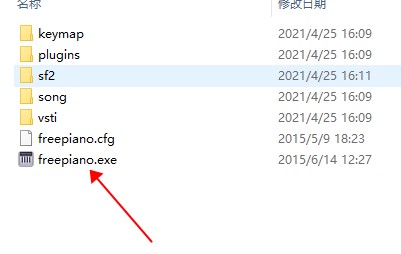
4、wispow freepiano 2为绿色软件,无需安装即可使用Wispow Freepiano 2

使用说明
载入和保存键盘布局
如果别人给您了一个键盘布局,那么该如何使用呢?
首先键盘布局在硬盘上是以扩展名位.map的文件存放在freepiano主程序所在的目录下的。这个目录下的所有扩展名为.map的文件都会出现在键盘布局菜单中,您可以很方便的切换。如果您有非常多的布局,并且不想放在程序文件夹中,您还可以通过菜单键盘布局 -> 打开来打开其他地方的键盘布局,或者可以直接把硬盘上的.map文件拖放到freepiano的主窗口内。
要想保存当前的键盘布局,可以选择菜单键盘布局 -> 保存或者键盘布局 -> 另存为。
修改键盘布局
您对于当前演奏参数的修改,比如延音踏板,曲调,键盘力度和八度音高都会被直接保存在当前分组内。
如果想要修改键盘上某一个按键的功能时,您就需要自定义这个按键。要自定义某个按键的功能,请在您要定义的按键上点鼠标右键,这时您就会看到按键定义的弹出框:
窗口上面的三排按钮是来定义音符,无论您现在的按键是什么功能,点击任何一个按钮都会将选中的按键定义为音符。您可以分别定义音符的音高,八度音高和通道。之前我们已经讲过,一般情况下输入 0代表左手,输入 1代表右手,其他的通道在更复杂的演奏设置中才会用到,比如要定义功能键和播放音效等。
窗口的中间部分是这个按键所对应的脚本,FreePiano中的所有的参数和设置都可以使用脚本命令来修改。包括演奏音符。直接修改脚本可以完成一些更为复杂的设定,并且可以一次完成多个操作,比如“一键多音”。目前如果看不懂忽略它就可以了。
下面的按钮大多都是在写脚本的时候才需要用到的,现在我们需要注意的是预设...这个按钮,预设其实是一些预先写好的脚本,通过选择就可以直接使用了,比如“右手升八度”这样的功能键在预设中就有定义。再比如更复杂的“按下时抬起延音踏板,松开时踩下延音踏板”。预设也是学习脚本编写的一个很好的办法。
键盘分组
了解了键盘设定后,分组功能就很容易理解了, 它其实就是将键盘布局分为多套,您可以预先定义好没一套,然后再演奏中一键切换。
除了输出属性外的其他属性都会跟着分组改变,包括键盘上每个按键的功能。为了方便的在现有设置的基础上增加新的分组,FreePiano提供了分组设定的拷贝和粘贴操作。您可以在键盘分组菜单中找到对于分组的常用操作。
切换分组
您可以用键盘分组菜单来切换分组,也可以用鼠标点击钢琴键盘上最左边的分组后面的数字来切换分组,您还可以使用键盘快捷键来切换分组,当然之前需要把切换分组这样的指令设置到按键上,默认的键盘布局中F1和F2键可以增加或减少分组,预设菜单中有更多分组的切换方式。
常见问题
freepiano如何修改音符的显示方式?
音符的显示方式是属于个人设置, 并不保存在按键布局中, 要修改音符的显示方式,请点击主界面上的设置按钮,然后界面这一项:
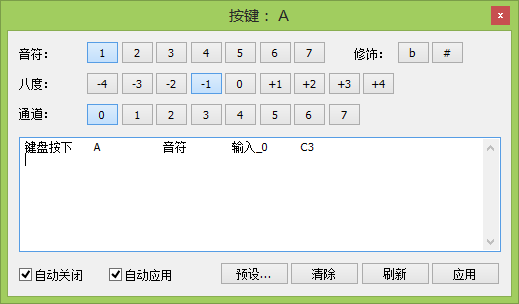
在音符显示选项中选择您喜欢的音符显示方式。
freepiano如何自定义主界面键盘颜色的显示?
FreePiano可以根据按键的功能自动确定按键的颜色,而您可以在界面中设定它以什么样的规则来定义颜色。
键盘的颜色一般是指键盘按下时的颜色,您可以通过滑动预览颜色来设定在按键未按下时的颜色浓度。
FreePiano提供了三种自动颜色方案:
经典模式,这种模式下所有按键的颜色都为FreePiano经典的橘黄色。
通道模式,种种模式下不同的输入通道会被显示成不同的颜色, 如果你设定了很多个通道,那么预览这种颜色模式可以让你直观的了解什么键是什么通道。
力度模式,在这种模式下,颜色会用来表示按键的力度,按键的力度越大,颜色会更偏向红色,而力度越小,颜色则会更偏向黄色。

更新日志
添加了打开MIDI文件的功能。
修复了64位下输出设备保存错误的Bug。
修复了在关闭软件时一些音源会出错的Bug。
用户评价
许多用户分享了他们的使用体验。音乐达人小李表示:"这个软件的音效非常逼真,我在家就能练习钢琴,自定义键盘功能让我轻松适应不同曲谱。" 初学者小王反馈:"界面简单易懂,安装后立即上手,录制功能帮我保存了第一首完整曲子。" 资深用户小张评论:"免费无广告的设计很贴心,VSTi音源扩展了我的创作范围,强烈推荐给音乐爱好者。"
猜你喜欢
-
 淘淘音乐格式转换之星新版特性v5.0.0.516
淘淘音乐格式转换之星新版特性v5.0.0.516
11/21|19.08MB
详情 -
 观影学英语字幕遮挡工具v1.0绿色版
观影学英语字幕遮挡工具v1.0绿色版
11/20|10.00KB
详情 -
 虎牙TV直播平台特色功能v7.5.0.0
虎牙TV直播平台特色功能v7.5.0.0
11/20|104.24MB
详情 -
 视频音频合并工具v2021.09.13.09
视频音频合并工具v2021.09.13.09
11/20|13.56MB
详情 -
 视频转换大师专业版工具v9.2.4
视频转换大师专业版工具v9.2.4
11/20|19.33MB
详情 -
 Boom Audio Player中文纯净音乐播放器v1.0.36
Boom Audio Player中文纯净音乐播放器v1.0.36
11/20|954.00KB
详情 -
 MoboPlayer全能视频播放专家v2.1.16
MoboPlayer全能视频播放专家v2.1.16
11/20|16.24MB
详情 -
 DawnArk PSP视频转换器新版v1.2.16
DawnArk PSP视频转换器新版v1.2.16
11/20|5.28MB
详情
本类排行
-
1
 纯净音乐播放器 YesPlayMusicv0.4.3
06/13 / 54.17MB
纯净音乐播放器 YesPlayMusicv0.4.3
06/13 / 54.17MB
-
2
 MP3音质优化工具最新版v1.2
06/13 / 8.53MB
MP3音质优化工具最新版v1.2
06/13 / 8.53MB
-
3
 小恶魔变声器趣味音效大全v1.0
11/20 / 7.96MB
小恶魔变声器趣味音效大全v1.0
11/20 / 7.96MB
-
4
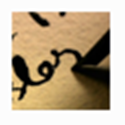 Srt Sub Master 专业字幕编辑工具v1.25
06/13 / 3.91MB
Srt Sub Master 专业字幕编辑工具v1.25
06/13 / 3.91MB
-
5
 Midi Player 最新版功能v2.2
06/13 / 618.00KB
Midi Player 最新版功能v2.2
06/13 / 618.00KB
-
6
 BurnAware Premium 光盘刻录工具v10.3
06/13 / 7.40MB
BurnAware Premium 光盘刻录工具v10.3
06/13 / 7.40MB
-
7
 Vegas中文版专业剪辑工具v14.0.0.189
11/16 / 414.00MB
Vegas中文版专业剪辑工具v14.0.0.189
11/16 / 414.00MB
-
8
 AnyToISO专业镜像转换工具v3.9.6.670
06/13 / 9.77MB
AnyToISO专业镜像转换工具v3.9.6.670
06/13 / 9.77MB
-
9
 酷狗铃声制作专家v7.6.8.2
06/13 / 4.02MB
酷狗铃声制作专家v7.6.8.2
06/13 / 4.02MB
-
10
 会声会影X10视频编辑新境界v1.0
11/18 / 22.00MB
会声会影X10视频编辑新境界v1.0
11/18 / 22.00MB
本类推荐
- Copyright ©2018-2025 几米游戏网(www.jm8.net).All Rights Reserved
- 健康游戏忠告:抵制不良游戏 拒绝盗版游戏 注意自我保护 谨防受骗上当 适度游戏益脑 沉迷游戏伤身 合理安排时间 享受健康生活

 EV视频转换工具多功能视频处理方案v2.1.1
EV视频转换工具多功能视频处理方案v2.1.1
 简谱打谱高效工具全新版本发布v3.1.7.6
简谱打谱高效工具全新版本发布v3.1.7.6
 QVE人声分离音频处理工具v1.2.0
QVE人声分离音频处理工具v1.2.0
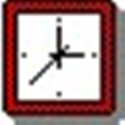 博青多媒体定时播放系统核心功能v3.0
博青多媒体定时播放系统核心功能v3.0
 韵乐VinalX3X5调音软件正式版
韵乐VinalX3X5调音软件正式版
 音乐吧播放器免费下载v1.5
音乐吧播放器免费下载v1.5
 FLAC转MP3免费转换工具v1.0.0.1
FLAC转MP3免费转换工具v1.0.0.1
 剪大师视频编辑软件v3.1.0
剪大师视频编辑软件v3.1.0
 闪电电脑录音软件v3.5.9.0
闪电电脑录音软件v3.5.9.0
 Ogg音频转换工具中文便携版v2.1.9.6
Ogg音频转换工具中文便携版v2.1.9.6
 Adobe Premiere Pro 中文专业剪辑软件v11.1.2
/ 4.84MB
Adobe Premiere Pro 中文专业剪辑软件v11.1.2
/ 4.84MB
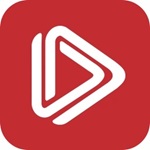 东方影视大全免费观看v1.0.0.46
/ 46.93MB
东方影视大全免费观看v1.0.0.46
/ 46.93MB
 hagibis高清同屏软件v1.0.0
/ 4.66MB
hagibis高清同屏软件v1.0.0
/ 4.66MB
 Dota2 Ti4音乐包免费下载免费版
/ 37.80MB
Dota2 Ti4音乐包免费下载免费版
/ 37.80MB
 WeCam虚拟视频演播室工具v2.3.5 中文版
/ 54.05 MB
WeCam虚拟视频演播室工具v2.3.5 中文版
/ 54.05 MB
 数码大师轻松制作电子相册v33.0.8500
/ 52.58MB
数码大师轻松制作电子相册v33.0.8500
/ 52.58MB
 电脑录音软件 最新版v3.96.2022
电脑录音软件 最新版v3.96.2022
 apowersoft video converter studio 中文版v4.8.6.4
apowersoft video converter studio 中文版v4.8.6.4
 AudioJam 智能音乐处理助手v1.0.3.93
AudioJam 智能音乐处理助手v1.0.3.93
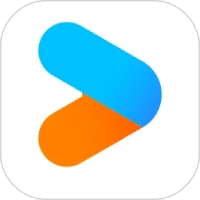 优酷电脑版视频播放器v4.0 免费版
优酷电脑版视频播放器v4.0 免费版
 智兔剪辑软件批量剪辑新版本v1.0.2.0
智兔剪辑软件批量剪辑新版本v1.0.2.0
 视频转换通高效工具v4.4.8中文特别版
视频转换通高效工具v4.4.8中文特别版